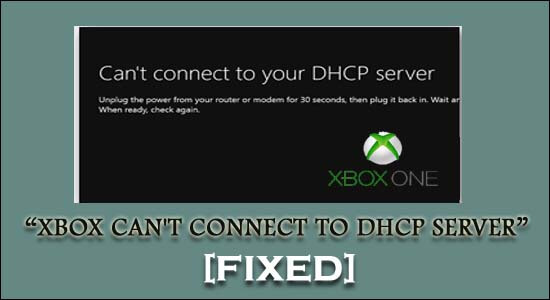
Faire face à Xbox ne peut pas se connecter à l’erreur du serveur DHCP à chaque fois que vous essayez de vous connecter à votre console Xbox via le réseau/Internet ?
Si vous recherchez des correctifs faciles à résoudre, vous ne pouvez pas vous connecter aux erreurs du serveur DHCP, ce guide vous aidera.
Découvrez ici les solutions de travail testées par notre expert et travailleront certainement pour vous pour résoudre l’erreur.
Mais avant de sauter directement dans les correctifs, en savoir plus sur cette erreur Xbox Live ne peut pas se connecter au serveur DHCP.
Alors, commençons la discussion….!
Qu’est-ce que l’erreur Xbox ne peut pas se connecter au serveur DHCP ?
De nombreux utilisateurs de Xbox trouvent des rapports sur cette erreur “Impossible de se connecter à votre serveur DHCP” lorsqu’ils tentent d’établir une connexion avec leur console Xbox via Internet.
Cette erreur particulière signifie que le serveur DHCP ne parvient pas à attribuer une adresse IP à votre console Xbox.
En termes simples, cette erreur vous empêche en fait d’accéder au réseau pour une raison quelconque. En conséquence, vous commencerez à avoir le problème d’échec de connexion réseau de la console Xbox.
Qu’est-ce qui cause l’erreur Xbox ne peut pas se connecter à votre serveur DHCP ?
Impossible de se connecter à votre erreur de serveur DHCP se produit principalement lorsqu’un autre appareil présent sur le même réseau se voit attribuer la même adresse IP que votre console Xbox.
Pour résoudre ce problème, nous devons principalement faire deux choses :
- Configuration de la console XBOX qui aide le serveur à l’autoriser avec une adresse IP.
- Configuration de votre serveur DHCP.
Que dois-je faire lorsque ma Xbox indique qu’elle ne peut pas se connecter au serveur DHCP ?
Correctif 1: Résoudre manuellement le problème du serveur DHCP
La toute première solution que vous pouvez essayer de corriger ne peut pas se connecter à l’erreur Xbox du serveur DHCP consiste à dépanner manuellement le serveur DHCP.
- Éteignez votre console XBOX pendant 5 minutes.
- Au bout de 5 minutes, allumez à la fois votre console et votre routeur.
- Maintenant, depuis votre télécommande, appuyez sur le menu
- Appuyez sur le paramètre> réseau
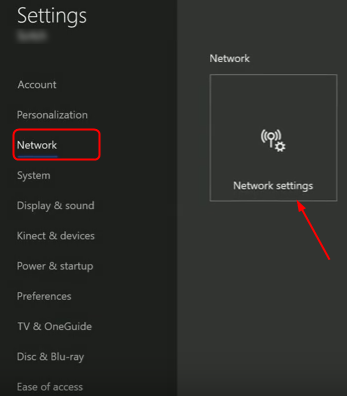
- Maintenant, dans la fenêtre de Paramètre du réseau ouverte, choisissez Tester la connexion réseau
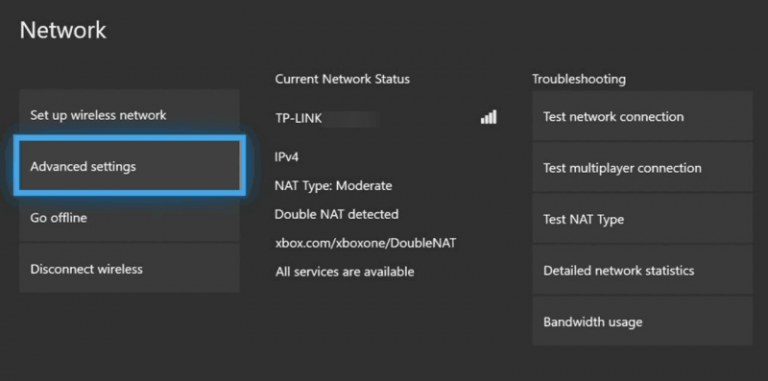
Correctif 2: Réinitialisation d’usine de votre Xbox
Si votre Xbox ne rencontre aucun problème de serveur Live et que même votre routeur domestique ne rencontre aucun problème de connexion Internet. Dans ce cas, le problème vient peut-être de la console Xbox elle-même.
Peut-être qu’un logiciel inconnu empêche votre Xbox de se connecter au serveur DHCP.
Pour résoudre ce problème, la meilleure solution consiste à réinitialiser votre console XBOX en usine.
Correctif 3: Attribuer une adresse IP statique à la console Xbox One
Parfois, Xbox ne peut pas se connecter à votre erreur de serveur DHCP en raison de l’adresse IP dynamique de la console Xbox.
Il vous suffit donc d’attribuer l’adresse IP statique à la console XBOX. Voici les étapes que vous devez suivre :
- Allumez votre console XBOX.
- Appuyez sur le bouton Menu présent sur l’écran d’accueil XBOX.
- Recherchez l’option Paramètres, puis cliquez dessus.
- Appuyez sur l’option Réseau> Paramètres avancés.
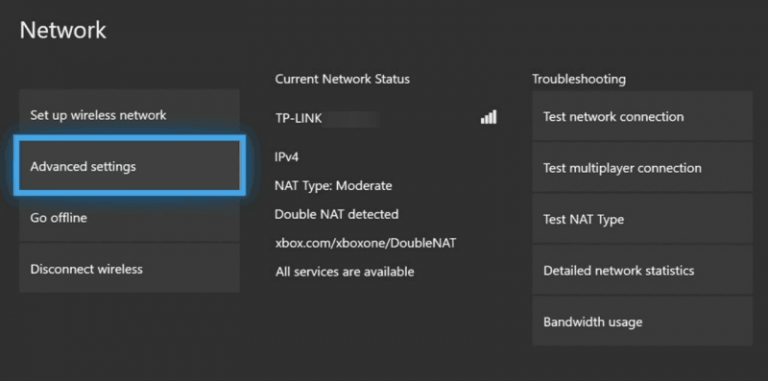
- Maintenant, dans la fenêtre ouverte, vous pouvez voir les paramètres IP. Copiez donc cette adresse IP et conservez-la en sécurité quelque part.
- Dans les paramètres IP, il y a une adresse MAC dans laquelle vous devez entrer l’adresse de connexion à 12 chiffres que vous utilisez chez vous.
- Ouvrez votre navigateur puis dans la barre de recherche tapez la passerelle par défaut.
- Il est temps d’accéder à l’interface de votre routeur. Pour cela, entrez simplement le nom d’utilisateur et le mot de passe indiqués sur l’autocollant de votre routeur.
- Choisissez l’option Activer l’affectation manuelle.
- Dans la fenêtre ouverte Entrez votre adresse MAC et IP que vous avez notées précédemment.
- Appuyez sur Ajouter
Essayez maintenant de démarrer votre jeu en vérifiant si le problème a été résolu ou non.
Correctif 4: Essayez un port ou un câble Ethernet différent
Une autre solution que vous pouvez essayer consiste à changer le port ou le câble Ethernet. Voici comment vous pouvez effectuer une vérification :
- Éteignez le modem et votre console Xbox.
- Retirez maintenant le câble Ethernet des deux appareils.
- Essayez de brancher le câble sur différents ports du modem ou du routeur.
- Sur la télécommande, appuyez sur le menu
- Appuyez sur l’option Paramètres> Réseau.
- Maintenant, dans la fenêtre ouverte de Paramètres réseau, choisissez Tester la connexion réseau
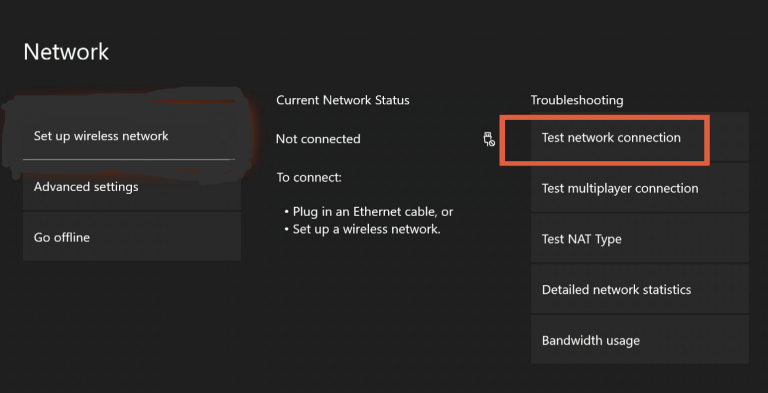
Correctif 5: Activer / désactiver le DHCP
Dans la plupart des cas, on constate que la Xbox ne peut pas se connecter au serveur DHCP. L’erreur est également résolue en activant/désactivant le serveur DHCP.
Suivez les étapes pour désactiver le serveur DHCP
- Tout d’abord, à partir de votre clavier, appuyez sur le bouton Windows + X, puis dans le menu ouvert, choisissez les connexions réseau
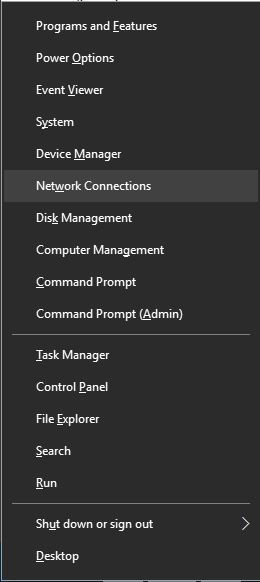
- Cela ouvrira la fenêtre Propriétés Ethernet sur votre écran. Maintenant, double-cliquez sur la connexion réseau active, puis choisissez l’option Propriétés
- Appuyez sur la version 4 ou 6 du protocole Internet, puis choisissez les propriétés
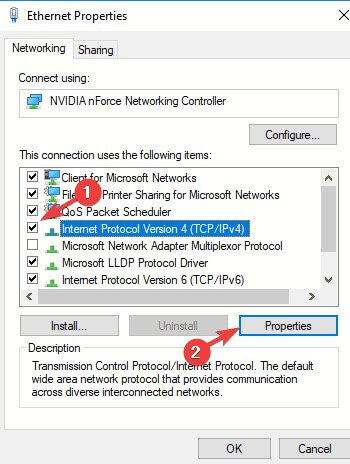
- Choisissez l’option “Utiliser l’adresse IP suivante”.
- Attribuez des valeurs telles que l’adresse IP, la passerelle par défaut, le masque de sous-réseau, etc.
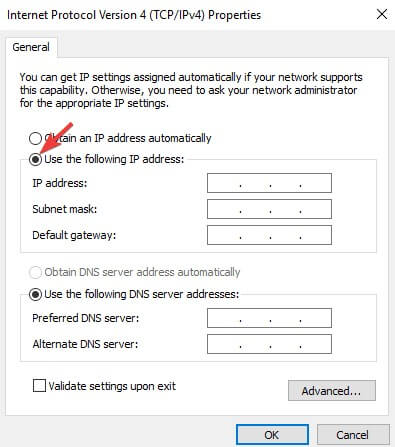
Remarque: après avoir désactivé le serveur DHCP, revenez à la configuration IP statique.
Comme une fois que vous avez attribué les paramètres incorrects, cela peut entraîner une défaillance de la connexion Internet.
Étapes pour activer le serveur DHCP
- Appuyez sur le bouton Windows + X de votre clavier, puis dans le menu ouvert, choisissez les connexions réseau
- Cela ouvrira la fenêtre Propriétés Ethernet sur votre écran. Faites maintenant un double-clic sur la connexion réseau active, puis choisissez l’option Propriétés.
- Appuyez sur la version 4 ou 6 du protocole Internet, puis choisissez les propriétés.
- Appuyez sur les deux options : Obtenir l’adresse IP automatiquement et Obtenir l’adresse du serveur DNS automatiquement. Après cela, appuyez sur OK
Après avoir activé le serveur DHCP, n’oubliez pas de redémarrer votre PC afin d’appliquer toutes les modifications que vous avez apportées.
Correctif 6: Redémarrez la console Xbox et le routeur
Le cycle d’alimentation de la console et du routeur Xbox supprime les problèmes temporaires qui empêchent la Xbox de se connecter à votre type d’erreur de serveur DHCP.
Voici les étapes pour éteindre et rallumer la console Xbox et le routeur :
- Éteignez la console Xbox et le routeur.
- Débranchez le câble d’alimentation de la console Xbox et des périphériques du routeur. Attendez au moins 5 minutes.
- Allumez maintenant vos deux appareils et attendez que la connexion soit parfaitement établie.
- Appuyez sur le bouton Menu présent sur votre télécommande Xbox.
- Appuyez maintenant sur l’option suivante : Paramètres > Réseau > Paramètres réseau, puis choisissez “Tester la connexion réseau”.
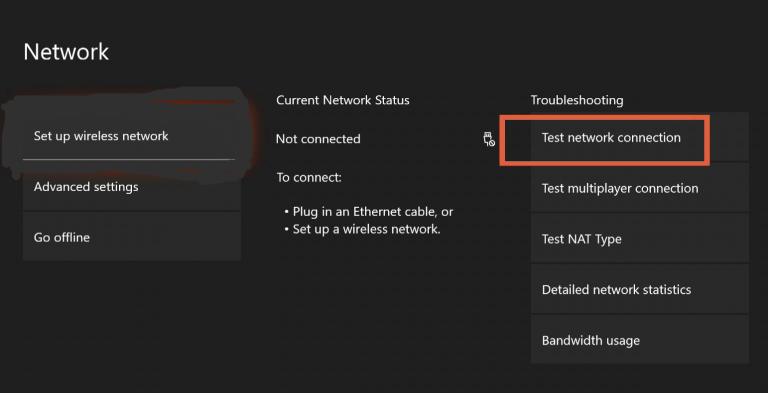
- Après cela, vérifiez si l’erreur d’échec de la connexion Xbox a été résolue ou non.
Correctif 7: Votre console XBOX peut être bannie
La trempe de la console Xbox One a incité Microsoft à la restreindre de manière permanente pour se connecter au réseau Xbox.
Contacter l’équipe de support Xbox Enforcement et s’excuser pour un mauvais comportement est la seule option qui reste à faire.
C’est la seule option que vous pouvez essayer de réparer Xbox ne peut pas se connecter au serveur DHCP.
Correctif 8: Contacter le service client Xbox
Si le problème persiste, essayez de contacter le service client Xbox via la page “https://support.Xbox.com/contact-us/”.
Il s’agit de la page officielle du support client Xbox et elle vous aidera certainement à résoudre l’erreur Impossible de se connecter au serveur DHCP Xbox.
Pour plus d’assistance, contactez le service client Xbox.
FAQ : En savoir plus sur l’erreur Impossible de se connecter au serveur DHCP
1 - Qu'est-ce que le DHCP sur une Xbox ?
Le protocole DHCP (Dynamic Configuration Host Protocol) est connu comme la capacité de la Xbox à obtenir dynamiquement l'adresse IP sans être affectée à la configuration. DHCP est une partie de la norme TCP/IP qui est utilisée sur la plupart des réseaux disponibles de nos jours. Ce serveur peut être utilisé pour attribuer les adresses IP à chaque équipement présent sur le réseau qui les accepte. Comme les PC, les mobiles, les systèmes de jeu tels que Xbox. C'est ainsi que DHCP est corrélé avec la Xbox.
2 - Comment puis-je réparer un échec DHCP ?
Si votre serveur DHCP ne fonctionne pas, vous pouvez le réparer en dépannant Windows ou en vérifiant le paramètre de l'adaptateur DHCP. De cette façon, vous pouvez faire correspondre l'adresse de passerelle de fin et de début et après cela, le problème d'échec DHCP peut être résolu facilement.
3 - Pourquoi le serveur DHCP ne fonctionne pas ?
Le serveur DHCP fonctionne comme un outil IP de configuration automatique pour les appareils disponibles sur le réseau. Lorsqu'un problème survient lors de l'attribution de l'adresse IP, cela signifie que le serveur DHCP ne fonctionne pas. Vous pouvez le faire fonctionner en appliquant certains correctifs de base mentionnés dans cet article : Résoudre les problèmes sur le serveur DHCP (https://docs.microsoft.com/en-us/windows-server/troubleshoot/troubleshoot-problems-on-DHCP- serveur)
4 - Pourquoi ma Xbox dit-elle ne peut pas se connecter avec une adresse IP statique ?
Vous avez toujours besoin d'une adresse IP pour accéder à Xbox pour cela, vous pouvez utiliser l'adresse IP statique. Si une erreur se produit pendant l'attribution d'une adresse IP, vous commencerez à obtenir que la Xbox ne puisse pas se connecter avec une adresse IP statique.
Méthode recommandée pour garder le PC sans erreur
Pour protéger votre PC Windows de tout type d’erreurs, vous pouvez essayer le recommandé par nos experts PC Réparation Outil
Il existe de nombreuses erreurs tenaces fréquemment rencontrées par le PC qui dégradent ses performances.
Mais en utilisant ce multifonction, vous pouvez facilement vous débarrasser de ces erreurs et problèmes gênants de Windows. Cet outil peut corriger les DLL, BSOD, le registre, les erreurs de mise à jour, les erreurs de navigateur, etc.
Après avoir téléchargé cet outil, il commencera automatiquement à analyser et à détecter tous les types de problèmes et d’erreurs sur votre PC.
Avec cet outil, vous pouvez également réparer les fichiers système corrompus ou endommagés en quelques clics simples.
Obtenez PC Réparation Outil, pour rendre votre PC Windows 10 sans erreur
Emballer:
Maintenant, vous n’avez plus besoin de vous occuper de Xbox ne peut pas se connecter avec une erreur de serveur DHCP. Essayez simplement les correctifs donnés de ce message.
Tous les correctifs sont bien essayés et testés pour corriger Xbox Live ne peut pas se connecter à l’erreur du serveur DHCP.
En dehors de cela, si vous avez d’autres questions à poser, parlez-nous de votre problème de PC sur notre page Facebook. Nous ferons de notre mieux pour résoudre votre problème dès que possible…!
Bonne chance..!
Hardeep has always been a Windows lover ever since she got her hands on her first Windows XP PC. She has always been enthusiastic about technological stuff, especially Artificial Intelligence (AI) computing. Before joining PC Error Fix, she worked as a freelancer and worked on numerous technical projects.